基本のセットアップ
LAN-HD264E と LAN-HD264D はアナログ、HD-SDI、HD-MDI の映像のどれか 1 つと音声、シリアル信号を一緒に LAN ケーブルで伝送が可能です。
LAN ケーブルで遠隔地に伝送する際の基本的な LAN-HD264E と LAN-HD264D の設定についてご紹介します。
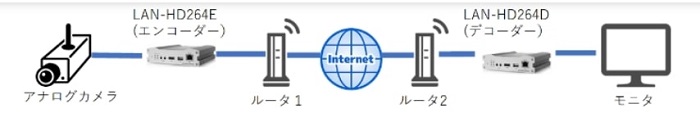
今回の接続では、上記のシステム構成により、カメラ��映像を LAN-HD264E でエンコードし、インターネット経由で伝送。遠隔地では LAN-HD264D でデコードし、モニタに出力します。
1.LAN-HD264E(エンコーダー)の設定
LAN-HD264E を取り出したら LAN ケーブルと映像ケーブル(HDMI や同軸ケーブル等)を接続します。
本機は PoE 対応のため、PoE ハブから LAN ケーブルを接続すると電源が供給されます。

PoE 非対応のハブを使用する場合は電源ケーブルを本体に接続してください。
PoE 給電と電源ケーブルの両方を接続すると故障しますので絶対に両方を接続しないよう注意してください
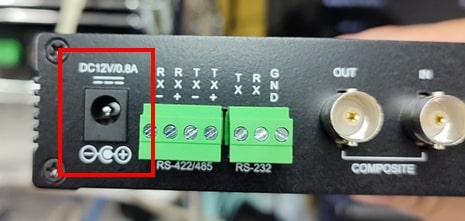
1. IP アドレス変更
本機のデフォルトの IP アドレスは 192.168.10.100 です。
ローカルネットワークの IP アドレスが 192.168.10.XXX ではない場合は True Manager を使って IP アドレスを変更します。
True Manager は こちら からダウンロードして、インストールしてください。
True Manager を立ち上げたら Server > IP Discovery をクリックします。
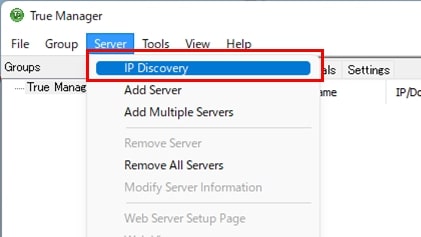
ネットワーク内のデバイスが検出されます。
IP アドレスが 192.168.10.100 のデバイスを選択し、IP Change をクリックします。
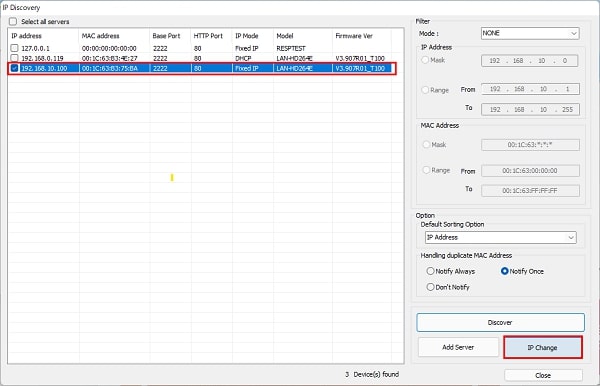
IP アドレスを変更したらブラウザを立ち上げアドレスバーに IP アドレスを入力します。
入力が完了したら Change をクリックします。
- IP Mode:Fixed IP(固定 IP)を選択します。
- IP Address:IP アドレスを入力します。
- Subnet Mask:255.255.255.0 を入力します。
- Gateway:ゲートウェイ(ルーター)の IP アドレスを入力します。
- Base Port:初期値は 2222 です。
- HTTP Port:初期値は 80 です。
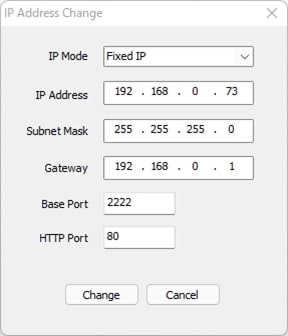
- IP Mode:DHCP(動的 IP)を選択します。
- IP Address:入力不要です。
- Subnet Mask:入力不要です。
- Gateway:入力不要です。
- Base Port:初期値は 2222 です。
- HTTP Port:初期値は 80 です。
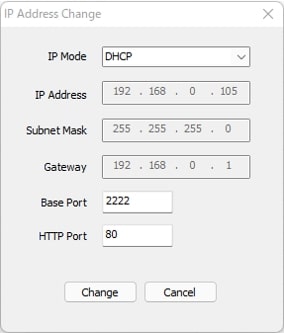
IP アドレスを変更してから数十秒後に Discover をクリックすると IP アドレス変更後の端末が一覧に表示されます。
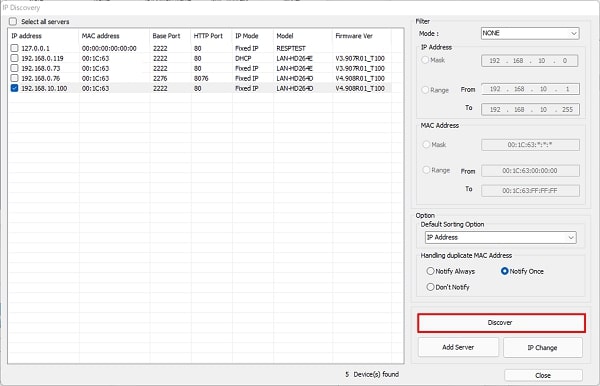
追加するサーバーにチェックを入れ、Add Server をクリックします。
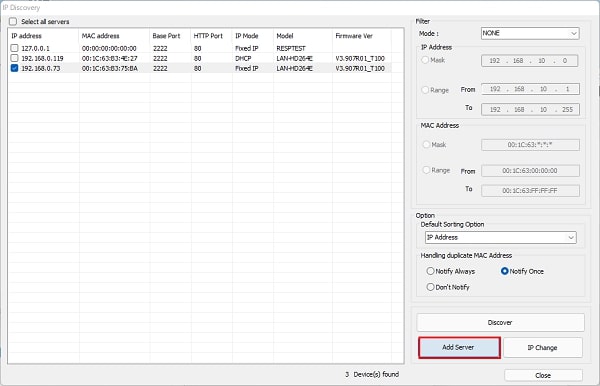
各種項目を入力し、Add をクリックします。
- Server Name:名前を入力します。
- Address:IP Change で入力した値が入力済です。
- Port:IP Change で入力した値が入力済です。
- HTTP Port:IP Change で入力した値が入力済です。
- ID:admin が入力済です。
- Password:パスワードを入力します。
2. ウェブ設定画面にログイン
追加したサーバーにチェックを入れます。
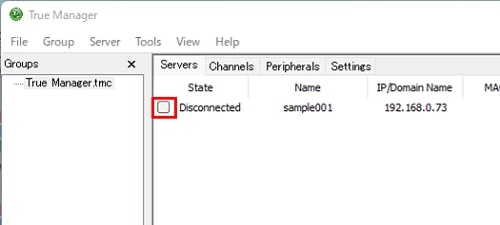
ID とパスワードが正しい場合、ステータスが「Connected」になります。
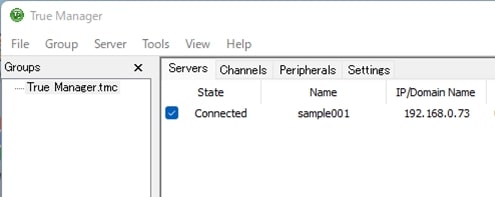
右クリックして Web Setup をクリックします。
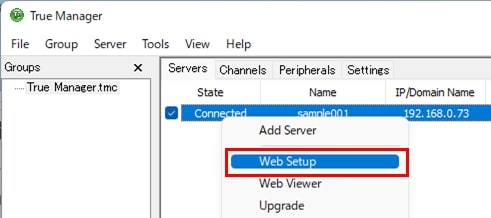
ブラウザが立ち上がるので ID とパスワードを入力し、ログインをクリックします。
ログインに成功すると設定画面が表示されます。
Video&Audio > Video をクリックします。
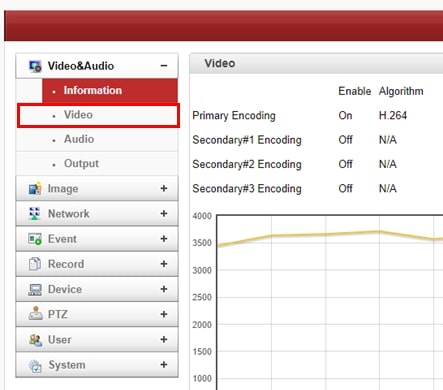
Input Auto Detect をクリックし、グレーアウトされていない解像度をクリックします。
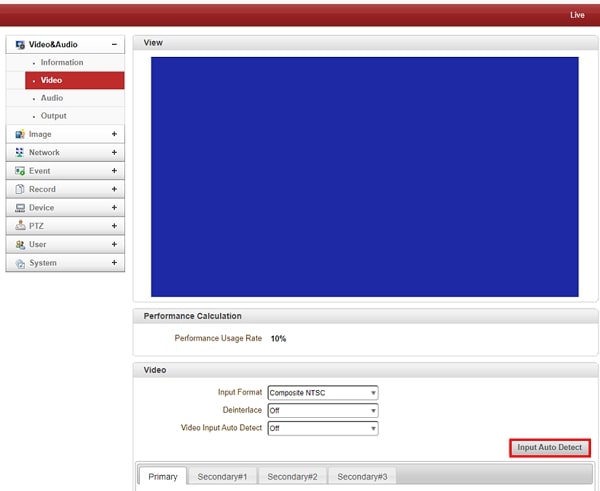
Refresh をクリックすると映像源が自動検知されるので選択します
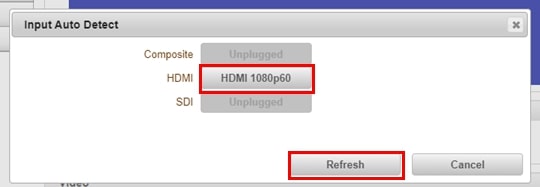
Apply をクリックすると、プレビュー画面に映像が表示されます。
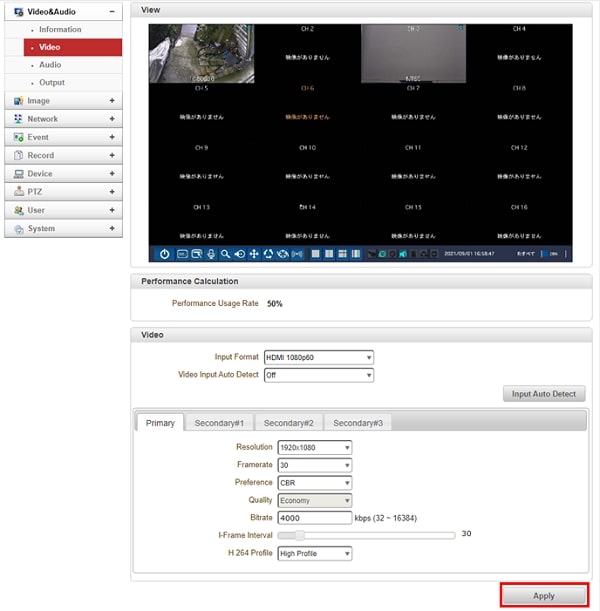
これでセットアップは完了です。
3.エンコーダ側のルータのポート開放(ポートフォワーディング)
エンコーダ側のルータでポート開放(ポートフォワーディング)を実施してください。
本例だとエンコーダの Base ポート 22XX と HTTP ポート 80XX をポート開放します。
※ポート開放の方法はルータによって異なりますのでお使いのルータ機器の取扱説明書を参照してください。
参考例: バッファロー製のルーターのポート開放方法
2.LAN-HD264D(デコーダー)接続設定
LAN-HD264D を取り出したら LAN ケーブルを接続します。
本機は PoE 対応のため、PoE ハブから LAN ケーブルを接続すると電源が供給されます。

PoE 非対応のハブを使用する場合は電源ケーブルを本体に接続してください。
PoE 給電と電源ケーブルの両方を接続すると故障しますので絶対に両方��を接続しないよう注意してください

1. IP アドレス変更
本機のデフォルトの IP アドレスは 192.168.10.100 です。
ローカルネットワークの IP アドレスが 192.168.10.XXX ではない場合は True Manager を使って IP アドレスを変更します。
True Manager は こちら からダウンロードして、インストールしてください。
True Manager を立ち上げたら Server > IP Discovery をクリックします。
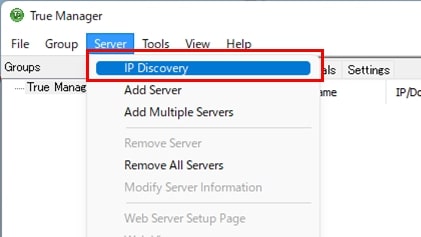
ネットワー�ク内のデバイスが検出されます。
IP アドレスが 192.168.10.100 のデバイスを選択し、IP Change をクリックします。
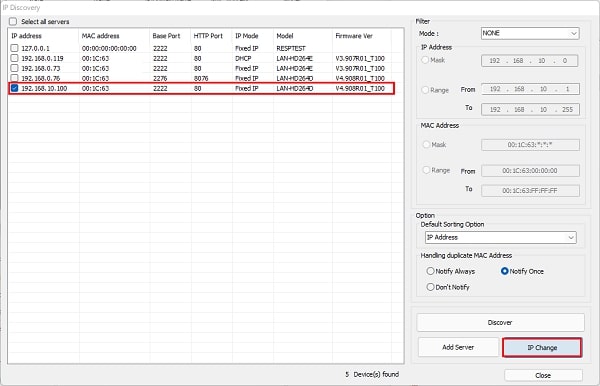
IP アドレスを変更したらブラウザを立ち上げアドレスバーに IP アドレスを入力します。
入力が完了したら Change をクリックします。
- IP Mode:Fixed IP(固定 IP)を選択します。
- IP Address:IP アドレスを入力します。
- Subnet Mask:255.255.255.0 を入力します。
- Gateway:ゲートウェイ(ルーター)の IP アドレスを入力します。
- Base Port:初期値は 2222 です。
- HTTP Port:初期値は 80 です。
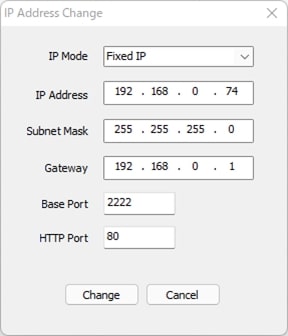
- IP Mode:DHCP(動�的 IP)を選択します。
- IP Address:入力不要です。
- Subnet Mask:入力不要です。
- Gateway:入力不要です。
- Base Port:初期値は 2222 です。
- HTTP Port:初期値は 80 です。
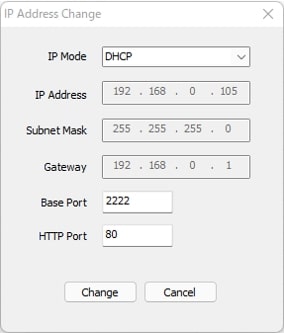
IP アドレスを変更してから数十秒後に Discover をクリックすると IP アドレス変更後の端末が一覧に表示されます。
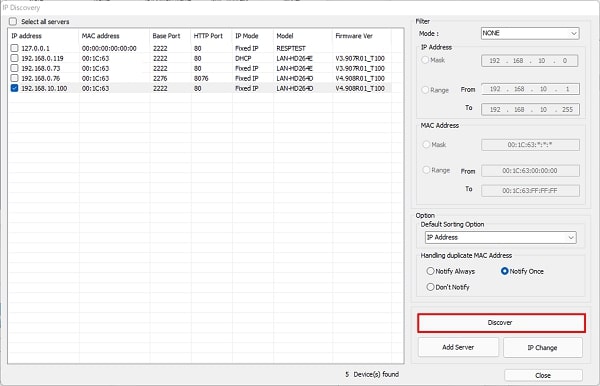
追加するサーバーにチェックを入れ、Add Server をクリックします。
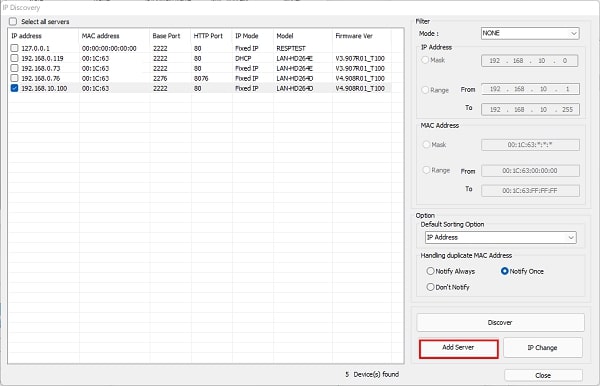
各種項目を入力し、Add をクリックします。
- Server Name:名前を入力します。
- Address:IP Change で入力した値が入力済です。
- Port:IP Change で入力した値が入力済です。
- HTTP Port:IP Change で入力した値が入力済です。
- ID:admin が入力済です。
- Password:パスワードを入力します。
2. ウェブ設定画面にログイン
追加したサーバーにチェックを入れます。
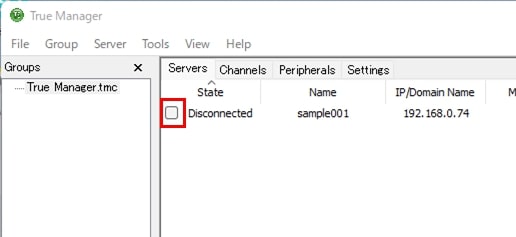
ID とパスワードが正しい場合、ステータスが「Connected」になります。
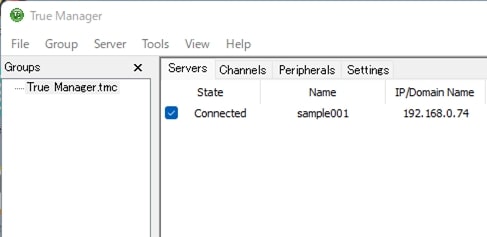
右クリックして Web Setup をクリックします。
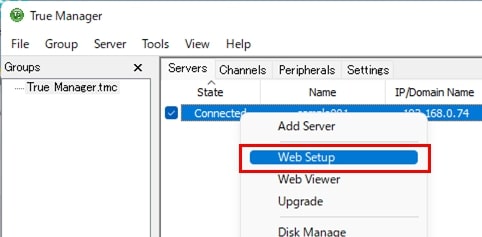
ブラウザが立ち上がるので ID とパスワードを入力し、ログインをクリックします。
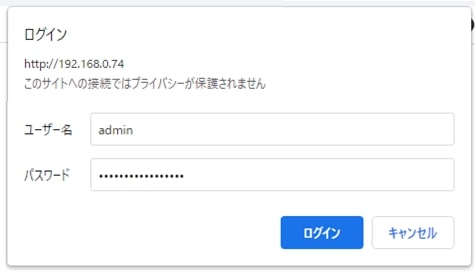
ログインに成功すると設定画面が表示されます。
Network > Remote をクリックします。
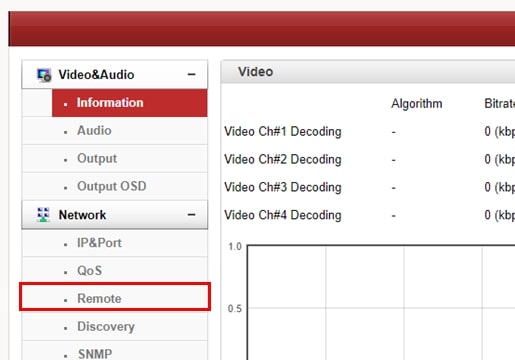
3. エンコーダーと接続
Remote#〇に LAN-HD264E の IP アドレスやポート��番号を入力し、適用をクリックします。
- Remote Type:Normal を選択します。
- Media Protocol:TCP を選択します。
- Address:LAN-HD264E の IP アドレスを入力します。
- Port:LAN-HD264E のポート番号を入力します。
- Remote Channel:Channel#1 を選択します。
- Use Streaming Server:Off
- SS IP Address:初期値 0.0.0.0。設定しません。
- SS Port:初期値 2222。設定しません。
- ID:admin を入力します。
- Password:LAN-HD264E のパスワードを入力します。
- Overlapped Connection:Disable を選択します。
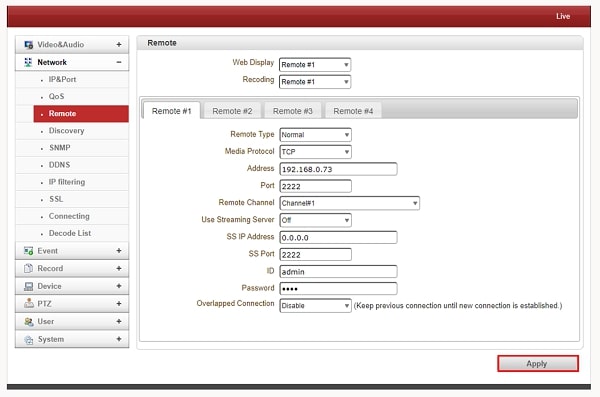
接続が成功すると Video&Media の Information 画面に中継中の映像のビットレートや fps が表示されます。
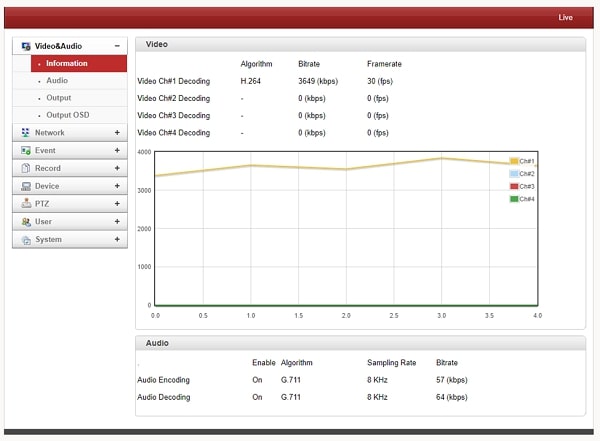
画面右上の Live をクリックすると、ライブ映像が表示されます。
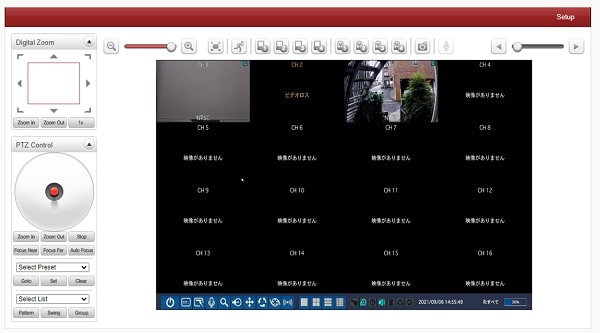
これでセットアップは完了です。